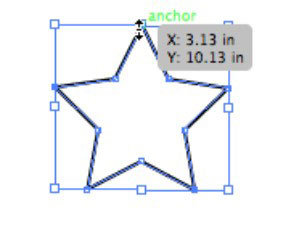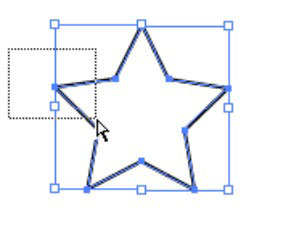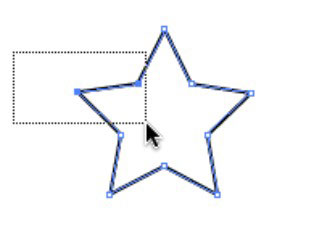Izbirna orodja Adobe Creative Suite 5 (Adobe CS5) Illustrator vključujejo več zmogljivosti, vključno s sidrno točko, oznako, večkratnim izborom in celo shranjevanjem izbire. Te funkcije omogočajo natančnejšo manipulacijo vaše ilustracije.
Izbira sidrne točke
Ko imate izbiro, s katero želite delati, lahko prekličete izbiro vseh aktivnih sidrnih točk in nato aktivirate samo eno sidrno točko. Sledite tem korakom:
Izberite Izberi–>Prekliči izbor, da se prepričate, da predmet ni izbran.
Na plošči Orodja izberite orodje za neposredno izbiro (bela puščica).
Kliknite eno sidrno točko.
Samo ena sidrna točka (tista, ki ste jo kliknili) je trdna, ostale pa so votle.
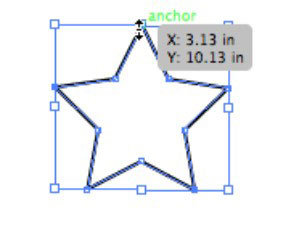
Kliknite in povlecite to trdno sidrno točko z orodjem za neposredno izbiro.
Premika se samo ta trdna sidrna točka. Upoštevajte, da se sidrna točka poveča, ko jo prečkate z orodjem za neposredno izbiro.
Uporaba označbe za izbiro predmeta
Včasih lahko lažje obkrožite predmet, ki ga želite izbrati, tako da povlečete miško, da ustvarite okvir. Sledite tem korakom, da izberete predmet tako, da ustvarite okvir:
Izberite orodje za izbor.
Kliknite zunaj predmeta in povlecite čez majhen del predmeta.
Celoten predmet postane izbran.
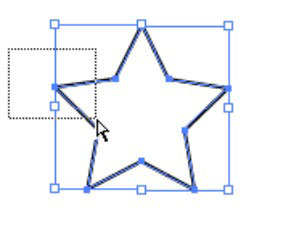
Izberete lahko tudi samo eno sidrno točko v objektu z uporabo metode označevanja:
Izberite Izberi–>Prekliči izbor, da se prepričate, da predmet ni izbran, in nato izberite orodje Neposredna izbira.
Kliknite zunaj kota predmeta in povlecite samo čez sidrno točko, ki jo želite izbrati.
Upoštevajte, da je aktivna samo ta sidrna točka, kar lahko prihrani pogled, ko poskušate izbrati posamezne točke. S to metodo lahko prečkate samo dve zgornji točki ali stranske sidrne točke, da aktivirate tudi več sidrnih točk.
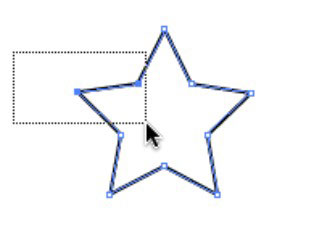
Izbira več predmetov
Če imate na strani več elementov, jih lahko izberete na enega od teh načinov:
-
Izberite en predmet ali sidrno točko in nato držite tipko Shift in kliknite drug predmet ali sidrno točko. Odvisno od izbirnega orodja, ki ga uporabljate, izberete vse sidrišne točke na predmetu (orodje za izbor) ali samo dodatne sidrišne točke (orodje za neposredno izbiro).
Za deaktivacijo predmeta lahko uporabite tudi tipko Shift. Shift+kliknite izbrani predmet, da ga prekličete.
-
Izberite Izberi –> Vse ali pritisnite Ctrl+A (Windows) ali Command+A (Mac).
-
Uporabite tehniko izbire označevanja in povlecite zunaj in čez predmete. Ko uporabite to tehniko z orodjem za izbor, so izbrane vse sidrišne točke v objektih; pri uporabi orodja za neposredno izbiro so izbrane samo točke, ki jih povlečete.
Shranjevanje izbire
Preveč časa porabite za izbiro? Illustrator priskoči na pomoč s funkcijo Save Selection. Ko imate ponovno izbiro, ki jo boste morda potrebovali, izberite Izberi–>Shrani izbor in poimenujte izbor. Izbira se zdaj prikaže na dnu menija Izbira. Če želite spremeniti ime ali izbrisati shranjeno izbiro, izberite Izberi–>Uredi izbor. Ta izbor se shrani skupaj z dokumentom.
Novo v Illustratorju CS5, lahko uporabite isto bližnjico na tipkovnici Select-behind, ki je obstajala v InDesignu v več različicah. Če želite izbrati predmet za drugim, preprosto postavite kazalec na območje, kjer veste, da se predmet (ki ga želite izbrati), in pritisnite Ctrl+klik (Windows) ali Command+klik za Mac OS.